もはや、ネットでの検索をGoogle以外の「検索」など考えにくくなりました。
Webサイトの検索にとどまらず、メールもニュースも
果ては地図までと・・・・悪のりが過ぎて土足でプライバシーを踏みにじる
ストリートビューやグーグルアースなど
多分に行き過ぎた思い上がりと無神経さが気に食いませんが
そのサービスぶりや、圧倒的な情報量はかっての検索の代名詞だったYahooを
蹴散らして他の追随を許さないどころか、検索と言えばもう
「ゴーグル」でも「ゴーフル」でもありません「グーグルGoogle」です。
ところが、Googleの検索は、その圧倒的な情報量ゆえに
検索の仕方によっては、かえって時間がかかる可能性もあります
今一度、検索の基本に立ち返ってより効率的に「Google(グーグル)」を
利用しましょう・・・・
なんとゆうても検索の基本は、「検索欄」に入力する探し当てたい目的のサイトを
言い当てる言葉・・・いわゆる「キーワード」です。
このキーワードによっては、やたら捜し物に時間がかかってしまいます
たとえば、これから咲く「サクラ」などという、
いろんな種類が予想されるキーワードでは
あまりにも漠然として的が絞りきれません。
出来れば・・・散ったサクラが探したいなら・・・
「ウバザクラ」のようにある程度絞り込んだキーワードが必要です
たとえに、深い意味が・・・あるわけでは・・・ありませんよ・・・
もっと言えば、いくつかの言葉を重ねる方がより的が絞り込めます
こうした検索をAND(アンド)検索といって、
探したいものに該当する言葉を一つだけにせずに
いくつかの思いつく単語を並べて、捜し物の幅を狭めてやるのです・・・
それには、一つずつの単語と単語をスペースで区切って検索欄に入力します。
「富田_パソコン_サークル」とか「京丹波町_介護_サービス_ひだまり」
といったように単語をスペースで区切りながら・・・
ただし、こういう場合「おいしい」とか「キレイ」とかゆうような
主観的な言葉は、避けるようにします。おいしいとかキレイは
あくまでも個人の主観ですし、検索のキーワードとしてはふさわしくありません。
人には「おいしい」と思えても自分はまずく感じたり、
自分では「キレイ」と思たはっても
人には・・・・にしか見えんこともありますし・・・
これとは逆に「NOT(ノット)」検索という方法もあります
これは、検索する言葉の中から、あるキーワードを除外するという方法で
言葉のあとに半角の「-」ハイフンをつけて続けるとハイフンのあとの言葉に当たる部分が
除外されます。「車-トヨタ」って検索するとトヨタ以外の車がリストアップされます
何となく勘違いしてしまいそうですが・・・「京丹波町-男前」なんて入力して検索してしまうと
ボクを捜し当てたいはずが、
逆に除外されたり、なんか、しちゃったりして・・・
手振り手真似で「あのほれ・・・そのぉなんてゆうか・・・」という
「ど忘れ」にもがいたり、
人の名前が・・・なかなか思い出せない・・・歯がゆいお年頃になりました。
そういうのにも対応した方法があります・・・
思い出したくても思い出せない
やっかいな捜し物の時は、半角の「*」アスタリスクを使います・・・
「あのぉ高橋なんたらゆう歌手・・・・なんてゆう名前やったかいな」ってときは
「高橋* 歌手」って入力し、
「あの薬の名前・・・インター・・・なんちゃらゆうの・・・
なんの薬やった?」ってときは「インター* 薬」という具合に
なんぼ考えても思い出せない部分をアスタリスク「*」で伏せ字にして
検索すると意外に簡単に見つけ出すことができます。
これ以外にもいくつかの方法があります。
推測ワードって見かけますでしょう・・・Googleを使って普通に
検索すると、開いたページの上の方にちっちゃくひょっとしたら
これかも・・・っていうような「推測語」が表示されたりして
該当しそうなものに、リンクが貼ってあるので、これをクリックすることによって
検索の近道を示してくれます
使いようによっては、ネットの達人にもなれる「検索」の術
いくつか試してみましょう














 」・・・ホネの折れる話ですわ
」・・・ホネの折れる話ですわ

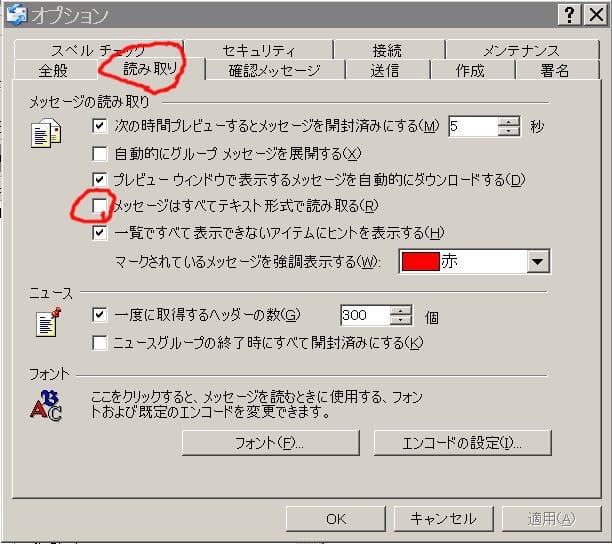


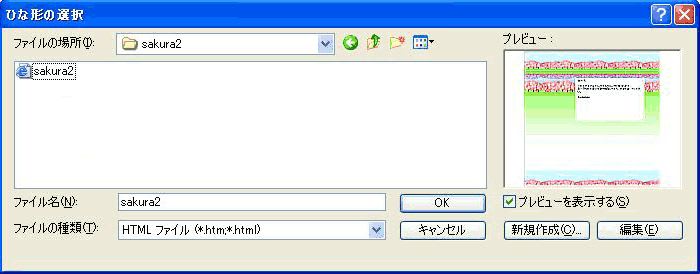





 お気に入りに追加とか「ブックマーク」に登録するときも
お気に入りに追加とか「ブックマーク」に登録するときも 戻るや進む
戻るや進む